Utiliser les icônes dans SAP BI 4.3 SP3
| SAP BusinessObjects BI 4.3 SP3, |
| Web Intelligence, |
Nouveautés 4.3 SP3 : vous pouvez désormais ajouter des icônes directement depuis Web Intelligence
Contexte
Vous souhaitez rendre plus user friendly vos documents et ajouter les nouvelles icônes disponibles depuis Business Object.
Mise en œuvre
Pour avoir accès à cette fonctionnalité, rendez-vous dans la section Insérer puis sur l’icône insérer une cellule. Vous verrez alors apparaitre le menu icône.
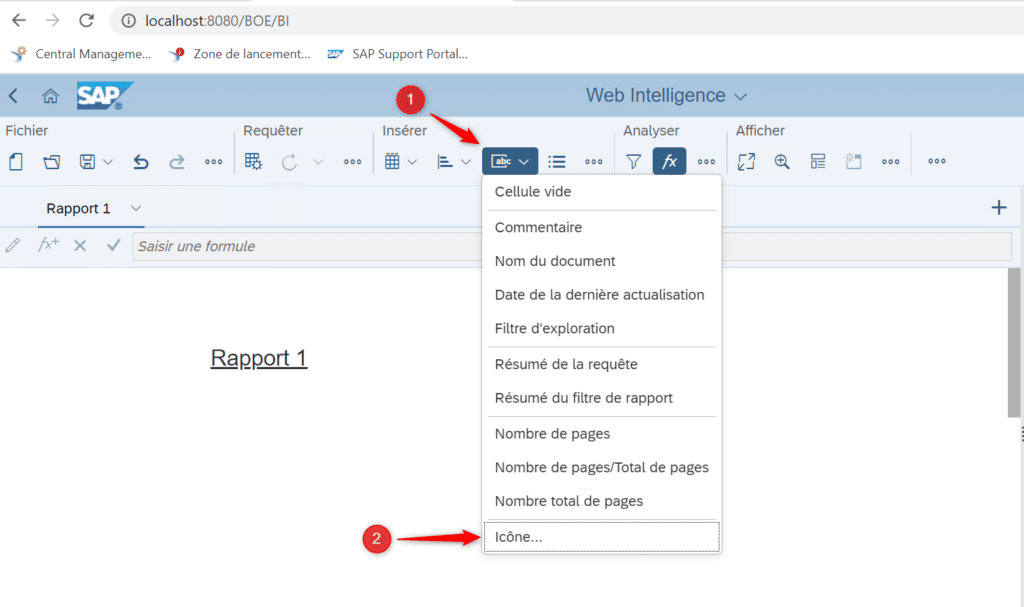
Vous verrez alors la fenêtre apparaitre avec tous les symboles disponibles.
Il est possible d’accéder à une vue détaillée des icônes. Celle-ci vous permet de visualiser les codes liés à l’icône :
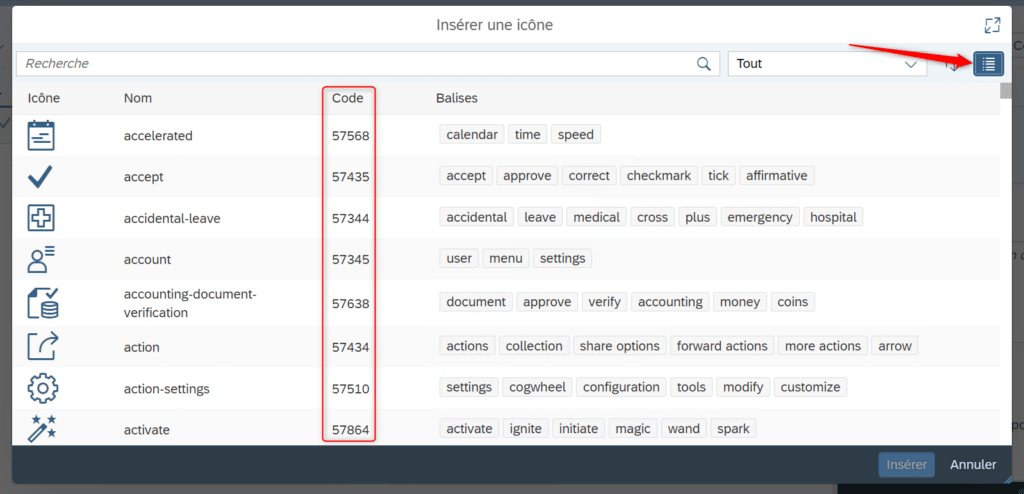
Une fois votre icône sélectionnée et placée, il vous est possible de modifier plusieurs paramètres comme la couleur, la taille et ainsi que l’effet (Gras, italique, sous-ligné) appliquer à l’icône. Étant considéré comme un caractère, il est également possible d’ajouter un lien.
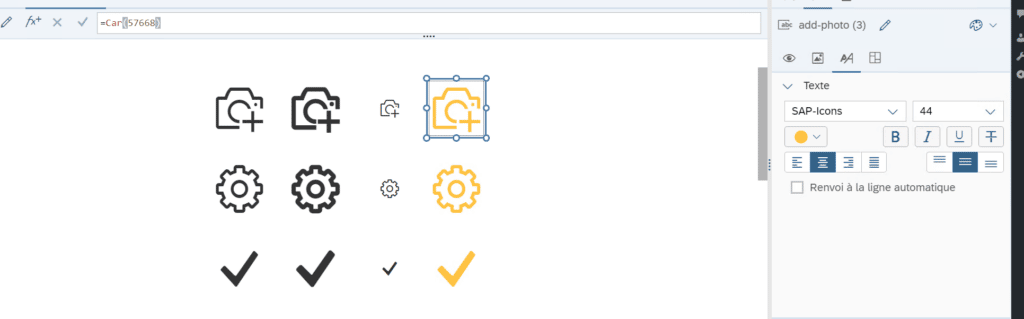
Formules
Grâce aux codes des icônes, vous pouvez écrire des formules permettant de mettre des icônes de façon dynamique sur votre document Webi
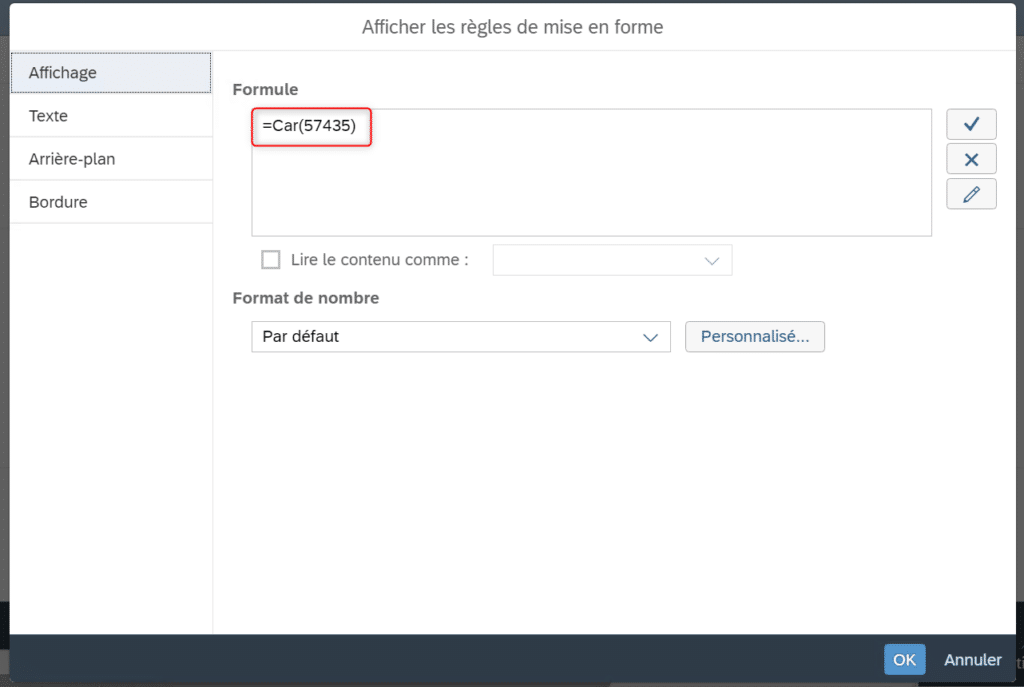
Installation Police d’Icône
Les Icônes Webi utilisent une police d’écriture particulière qui n’est pas forcément installée sur votre plateforme. SAP vous met à disposition cette police d’écriture sur son site.
Une fois la police téléchargée, il vous faut la dézipper et installer le fichier .ttf. Une fois cela fait, rendez-vous dans les polices de votre serveur et copier le nom de la police nouvellement installée.
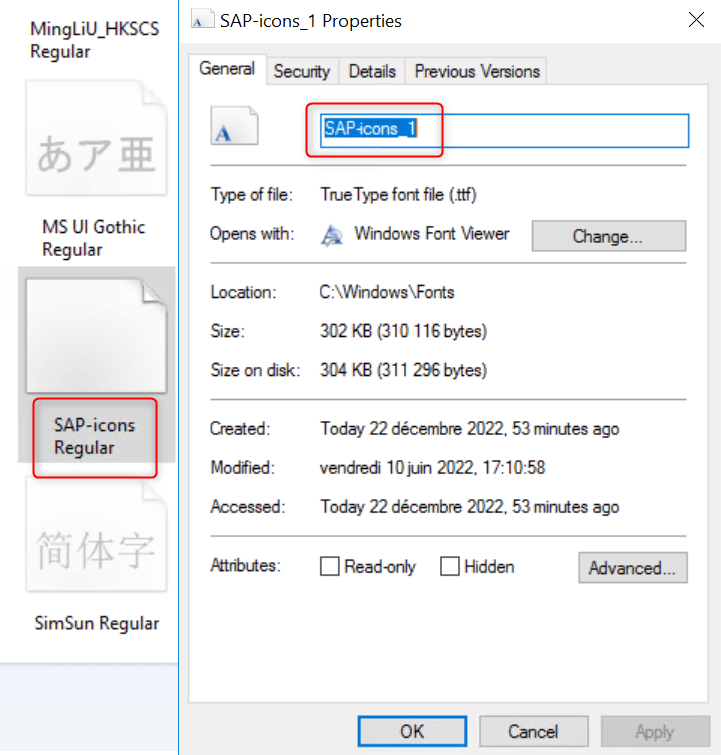
Une fois le nom récupéré, dirigez-vous dans le répertoire :
– <répertoire d’installation>SAP BusinessObjects Enterprise XI 4.0/win64_x64/fonts et éditer le fichier fontalias_v2.xml avec le nom de la police installée.
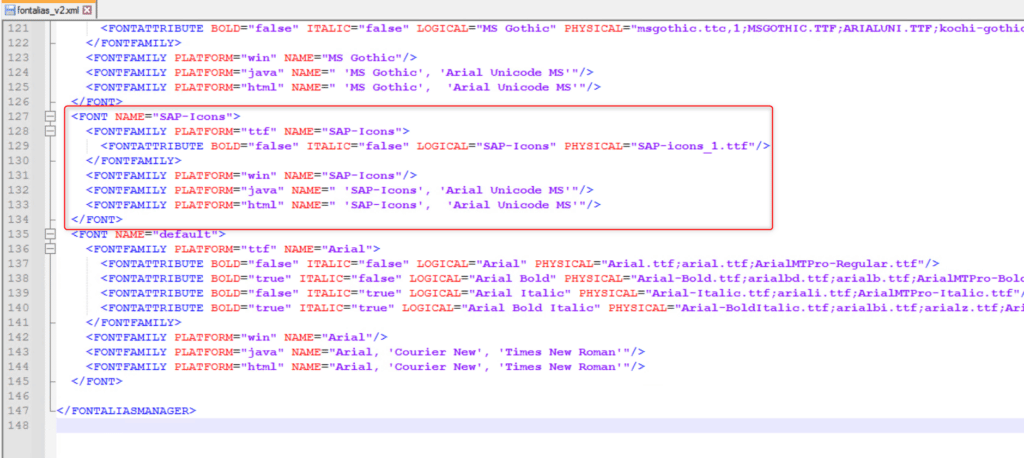
Ensuite, vous n’aurez plus qu’à redémarrer via le CCM votre SIA pour prendre en compte les modifications.

Laisser un commentaire
Il n'y a pas de commentaires pour le moment. Soyez le premier à participer !